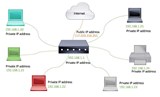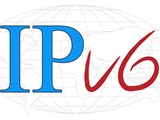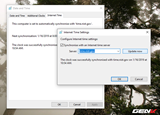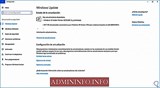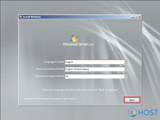Konfiguriranje statičkog umrežavanja i IPv6 na CentOS 7

VULTR je nedavno napravio promjene na svojoj strani i sada bi sve trebalo raditi dobro iz kutije s omogućenim NetworkManagerom. Želite li onemogućiti
Svaki od ovih primjera pretpostavlja IPv6 podmrežu od 2001:db8:1000::/64. Morat ćete ih ažurirati s podmrežom koja vam je dodijeljena.
Koristit ćemo se 2001:db8:1000::100kao glavnu IPv6 adresu za dodjelu. Također ćemo se konfigurirati 2001:db8:1000::200kao sekundarna IPv6 adresa. Dodavanje sekundarnog IPv6 nije potrebno, ali pokazuje proces koji biste koristili da želite više IPv6 adresa.
Važna napomena : Ako dodate IPv6 podmrežu postojećem računalu, morate ponovno pokrenuti poslužitelj putem Vultr kontrolne ploče prije nego što IPv6 počne raditi. Ponovno pokretanje putem SSH-a ili slično nije dovoljno. IPv6 uopće ne bi radio dok se poslužitelj ne pokrene ponovo. Ovo se ne primjenjuje ako ste odabrali IPv6 tijekom početne implementacije poslužitelja.
Na Vultr upravljačkoj ploči postoje primjeri konfiguracije generirani za svaki vaš VM. Oni se nalaze pod IPv6 postavkama VM-a, s oznakom " Pogledajte primjere konfiguracije ili dokumentaciju. ".
Dodajte sljedeće retke u /etc/sysconfig/network-scripts/ifcfg-eth0datoteku.
IPV6INIT="yes"
IPV6ADDR="2001:db8:1000::100/64"
IPV6_AUTOCONF="yes"
IPV6ADDR_SECONDARIES="2001:db8:1000::200/64"
Ponovno pokrenite umrežavanje ili ponovno pokrenite.
service network restart
Ako imate omogućeno IP prosljeđivanje (koristeći vaš poslužitelj kao VPN ili slično), također ćete morati dodati sljedeće retke u /etc/sysctl.confdatoteku. Zadane postavke za ove varijable (koje je 1) sprječavaju ispravan rad IPv6 kada je omogućeno IP prosljeđivanje. Možete provjeriti je li IP prosljeđivanje omogućeno pokretanjem " sysctl net.ipv4.ip_forward".
net.ipv6.conf.all.accept_ra=2
net.ipv6.conf.eth0.accept_ra=2
Popunite /etc/sysconfig/network-scripts/ifcfg-ens3datoteku sljedećim tekstom.
TYPE="Ethernet"
DEVICE="ens3"
ONBOOT="yes"
BOOTPROTO="dhcp"
IPV6INIT="yes"
IPV6_AUTOCONF="yes"
IPV6ADDR_SECONDARIES="2001:db8:1000::100 2001:db8:1000::200"
Ponovno pokrenite vezu ili ponovno pokrenite.
nmcli con load /etc/sysconfig/network-scripts/ifcfg-ens3
nmcli con up 'System ens3'
Za dinamičku konfiguraciju dodajte sljedeće retke u /etc/network/interfacesdatoteku.
iface eth0 inet6 auto
Ponovno pokrenite umrežavanje ili ponovno pokrenite.
systemctl restart networking.service
Za statičku konfiguraciju, dodajte sljedeće retke u /etc/network/interfacesdatoteku.
iface eth0 inet6 static
address 2001:db8:1000::100
netmask 64
up /sbin/ip -6 addr add dev eth0 2001:db8:1000::200
Ponovno pokrenite umrežavanje ili ponovno pokrenite.
systemctl restart networking.service
Za dinamičku konfiguraciju dodajte sljedeće retke u /etc/network/interfacesdatoteku.
iface ens3 inet6 auto
Ponovno pokrenite umrežavanje ili ponovno pokrenite.
systemctl restart networking.service
Za statičku konfiguraciju, dodajte sljedeće retke u /etc/network/interfacesdatoteku.
iface ens3 inet6 static
address 2001:db8:1000::100
netmask 64
up /sbin/ip -6 addr add dev ens3 2001:db8:1000::200
Ponovno pokrenite umrežavanje ili ponovno pokrenite.
systemctl restart networking.service
Dodajte sljedeće retke u /etc/sysconfig/network-scripts/ifcfg-ens3datoteku.
IPV6INIT="yes"
IPV6ADDR="2001:db8:1000::100/64"
IPV6_AUTOCONF="yes"
IPV6ADDR_SECONDARIES="2001:db8:1000::200/64"
Ponovno pokrenite umrežavanje ili ponovno pokrenite.
systemctl restart network.service
Pokrenite sljedeće naredbe za dinamičku IPv6 konfiguraciju i jednu dodatnu IPv6 adresu (/128). Dodatne adrese mogu se dodati na isti način.
nmcli con mod 'Wired connection 1' ipv6.method 'auto' ipv6.addresses ''
nmcli con mod 'Wired connection 1' +ipv6.addresses '2001:db8:1000::200/128'
nmcli con up 'Wired connection 1'
Za dinamičku konfiguraciju dodajte sljedeće retke u /etc/rc.confdatoteku.
ifconfig_vtnet0_ipv6="inet6 accept_rtadv"
ipv6_activate_all_interfaces="YES"
rtsold_enable="YES"
rtsold_flags="-aF"
Pokrenite demon za traženje usmjerivača ili ga ponovno pokrenite.
service rtsold start
Za statičku konfiguraciju, dodajte sljedeće retke u /etc/rc.confdatoteku.
rtsold_enable="YES"
ipv6_activate_all_interfaces="YES"
rtsold_flags="-aF"
ifconfig_vtnet0_ipv6="inet6 2001:db8:1000::100 prefixlen 64"
ifconfig_vtnet0_alias0="inet6 2001:db8:1000::200 prefixlen 64"
Pokrenite demon za traženje usmjerivača ili ga ponovno pokrenite.
service rtsold start
Dodajte sljedeće retke u /etc/hostname.vio0datoteku.
inet6 autoconf -autoconfprivacy
inet6 alias 2001:db8:1000::200 64
Ponovno pokrenite sučelje ili ponovno pokrenite sustav.
sh /etc/netstart vio0
Dodajte sljedeće retke u /etc/hostname.vio0datoteku.
inet6 autoconf -autoconfprivacy -soii
inet6 alias 2001:db8:1000::200 64
Ponovno pokrenite sučelje ili ponovno pokrenite sustav.
sh /etc/netstart vio0
Za dinamičku konfiguraciju dodajte sljedeće retke u /etc/network/interfacesdatoteku.
iface eth0 inet6 auto
Ponovno pokrenite instancu.
Za statičku konfiguraciju, dodajte sljedeće retke u /etc/network/interfacesdatoteku.
iface eth0 inet6 static
address 2001:db8:1000::100
netmask 64
up /sbin/ip -6 addr add dev eth0 2001:db8:1000::200
Ako imate omogućeno IP prosljeđivanje (koristeći vaš poslužitelj kao VPN ili slično), također ćete morati dodati sljedeće retke u /etc/sysctl.confdatoteku. Zadane postavke za ove varijable (koje je 1) sprječavaju ispravan rad IPv6 kada je omogućeno IP prosljeđivanje. Možete provjeriti je li IP prosljeđivanje omogućeno pokretanjem " sysctl net.ipv4.ip_forward".
net.ipv6.conf.all.accept_ra=2
net.ipv6.conf.eth0.accept_ra=2
Za dinamičku konfiguraciju dodajte sljedeće retke u /etc/network/interfacesdatoteku.
iface ens3 inet6 auto
Ponovno pokrenite umrežavanje ili ponovno pokrenite.
systemctl restart networking.service
Za statičku konfiguraciju, dodajte sljedeće retke u /etc/network/interfacesdatoteku.
iface ens3 inet6 static
address 2001:db8:1000::100
netmask 64
up /sbin/ip -6 addr add dev ens3 2001:db8:1000::200
Ponovno pokrenite umrežavanje ili ponovno pokrenite.
systemctl restart networking.service
Popunite /etc/netplan/10-ens3.yamldatoteku sljedećim tekstom.
network:
version: 2
renderer: networkd
ethernets:
ens3:
dhcp4: yes
addresses:
- '2001:db8:1000::200/64'
Ažurirajte umrežavanje ili ponovno pokrenite.
netplan apply
Pronađite naziv javnog sučelja na svom sustavu. Možete koristiti ipconfig /allupravljačku ploču sustava Windows ili se kretati njome.
Zamijenite " Ethernet" imenom javnog sučelja koje je Windows odabrao i pokrenite sljedeće naredbe.
netsh interface ipv6 set global randomizeidentifiers=disabled
netsh interface ipv6 add address interface="Ethernet" address="2001:db8:1000::100/64"
netsh interface ipv6 add address interface="Ethernet" address="2001:db8:1000::200/64"
VULTR je nedavno napravio promjene na svojoj strani i sada bi sve trebalo raditi dobro iz kutije s omogućenim NetworkManagerom. Želite li onemogućiti
Izgradnja Windows ISO (samo verzije poslužitelja) Nabavite najnovije binarne VirtIO upravljačke programe za Windows, pakirane kao ISO datoteku,
Nakon pristupa načinu oporavka na Windows Serveru 2016, možda ćete doživjeti pogrešku zaustavljanja (plavi zaslon). Zaobilazno rješenje je pristup opciji Repair Computer
Vjerojatno će puno ljudi koristiti svoje Vultr VPS-ove kao web poslužitelje, dobar izbor bi bio Nginx kao web poslužitelj. U ovoj temi opisat ću o
S3-kompatibilna* pohrana objekata sada je dostupna u oblaku Vultr. Naša tehnologija za pohranu objekata pristupačna je, skalabilna i jednostavna za integraciju u vas
Napomena: Ovaj vodič će raditi za instance sustava Windows 2012 R2 i Windows 2016. Windows poslužitelji prema zadanim postavkama nemaju omogućenu uslugu Windows Audio.
Kako mogu preuzeti svoje podatke u oblaku s Vultra? Prenosivost podataka na Vultr platformi Nudimo niz jednostavnih rješenja za preuzimanje
Introduction to Vultr Reverse DNS In order to add a PTR, or Reverse DNS record for your instances IP Address, you need to follow the steps outlined below:
Da biste resetirali root lozinku vašeg poslužitelja, morat ćete se pokrenuti u jednokorisničkom načinu rada. Pristupite svom poslužitelju na korisničkom portalu Vultr, a zatim slijedite korak
Uvod Službena knjižnica Vultr Go može se koristiti za interakciju s Vultr API-jem. Vultr API vam omogućuje kontrolu resursa povezanih s vama
SSH ključ vam omogućuje da se prijavite na svoj poslužitelj bez potrebe za zaporkom. SSH ključevi se mogu automatski dodati na poslužitelje tijekom procesa instalacije.
Nakon vraćanja snimke na novi stroj, možete naići na probleme uzrokovane promjenom MAC adrese mrežnog adaptera. Obično, kada je mreža
Važna sigurnosna obavijest: Kao što možda znate, Vultr koristi Cloudflares CDN proizvod za poboljšanje brzine naše web stranice širom svijeta i zaštitu od
Dvofaktorska provjera autentičnosti, ili 2FA, tehnika je koja dodaje sloj sigurnosti zahtijevajući dodatni korak provjere autentičnosti za prijavu. Za jaku sigurnost
Ako privatnu mrežu dodjeljujete postojećem stroju (ili postavljate vlastiti operativni sustav), morat ćete konfigurirati IP adrese na privatnom
Svaki od ovih primjera pretpostavlja IPv6 podmrežu 2001:db8:1000::/64. Morat ćete ih ažurirati s podmrežom koja vam je dodijeljena. Bit ćemo korisni
Prema zadanim postavkama, Vultr VPS sa sustavom Windows Server 2012 ima vrijeme sustava postavljeno na UTC vremensku zonu. Možete promijeniti vremensku zonu kako želite, ali promijenite je t
Microsoft je nedavno objavio upravljačke programe putem Windows Update-a koji mogu spriječiti da se Vultr VPS instance sa sustavom Windows pravilno dižu. Ovi drajveri se zovu:
Finnix Rescue CD Uvod Finnix je potpuno samostalan Linux rescue LiveCD koji se može pokrenuti na temelju Debiana. Koristan je za montiranje i modificiranje hara
Postoje slučajevi kada ste zaboravili lozinku lokalnog administratora u sustavu Windows i trebate je resetirati. Lako je moguće resetirati ovu lozinku i
Umjetna inteligencija nije u budućnosti, ovdje je upravo u sadašnjosti. U ovom blogu Pročitajte kako su aplikacije umjetne inteligencije utjecale na različite sektore.
Jeste li i vi žrtva DDOS napada i zbunjeni ste metodama prevencije? Pročitajte ovaj članak kako biste riješili svoje upite.
Možda ste čuli da hakeri zarađuju mnogo novca, ali jeste li se ikada zapitali kako zarađuju toliki novac? raspravimo.
Želite li vidjeti revolucionarne izume Googlea i kako su ti izumi promijenili život svakog čovjeka danas? Zatim čitajte na blogu kako biste vidjeli Googleove izume.
Koncept samovozećih automobila koji će krenuti na ceste uz pomoć umjetne inteligencije san je koji već neko vrijeme imamo. No, unatoč nekoliko obećanja, nigdje ih nema. Pročitajte ovaj blog kako biste saznali više…
Kako se znanost razvija velikom brzinom, preuzimajući mnoge naše napore, raste i rizik da se podvrgnemo neobjašnjivoj Singularnosti. Pročitajte što bi za nas mogla značiti singularnost.
Metode pohrane podataka su se razvijale možda od rođenja podataka. Ovaj blog pokriva evoluciju pohrane podataka na temelju infografike.
Pročitajte blog kako biste na najjednostavniji način upoznali različite slojeve u arhitekturi velikih podataka i njihove funkcionalnosti.
U ovom digitalnom svijetu, pametni kućni uređaji postali su ključni dio života. Evo nekoliko nevjerojatnih prednosti pametnih kućnih uređaja o tome kako naš život čine vrijednim življenja i jednostavnijim.
Nedavno je Apple izdao macOS Catalina 10.15.4 dodatak ažuriranju kako bi riješio probleme, ali čini se da ažuriranje uzrokuje više problema koji dovode do zalijevanja mac strojeva. Pročitajte ovaj članak da biste saznali više